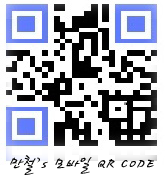

|

|

|

|
1. 아이튠즈를 잘 사용중이던 내 컴퓨터
2. 버벅거려서 포맷했다
3. 그리고 다시 아이튠즈 깔고 동기화를 했더니
4. 아이폰 안에 내용들이 싹 다 날아가고 없다??
네 그렇습니다. 흔히 포맷을 한 이후에 겪으실 수 있는 멘붕이지요~ 촤하하
윈도우폰이나 안드로이드폰이 하나의 이동식디스크 저장소 역할을 하는 디바이스라면,
아이폰의 경우에는 PC의 컨텐츠를 그대로 들어오는 개념이기 때문에
PC의 컨텐츠를 지우면 아이폰도 지워지는 구조입니다.
보통 C드라이브와 D드라이브를 파티션 나눠서 쓰실 분들을 위해 간단하게 팁.
굉장히 간단해요
윈도우7이든 8이든 일단 한번 운영체제가 설치된 이후,
내 문서, 내 음악, 다운로드, 내 비디오 등을 새롭게 갱신하곤 하는데요~
너무나도 간단하게, 내 문서 폴더를 C드라이브가 아닌
D드라이브로 지정시켜줌으로써 포맷에도 안전한 아이튠즈를 만들 수 있습니다.
아이튠즈를 설치하기 이전에, 우선 탐색기에서 자신의 계정폴더를 눌러보면 내 음악 라는 항목이 보이실겁니다.
라이브러리를 말하는게 아닙니다. 내 계정을 눌러보면 나와요~
그리고나서 내 음악에서 마우스 오른쪽버튼을 누르고 위치탭을 눌러보면
기본적으로는 C:\Users\사용자명\Music 이라고 되어있을텐데.
D드라이브에 Music 이라는 폴더를 만든 다음에 이 항목에서 D:\Music 이라고 입력하고 이동버튼을 누릅니다.
그러면 파일들을 다 이동하겠냐고 묻는데 이때 '예'를 누릅니다.
아마 포맷하고 운영체제 바로 깔았으면 뭐. 별거 없을거에요 ㅎ
그 이후 아이튠즈를 까셔서 쓰시면 됩니다.
각종 음악도 이 폴더에 넣어두고, 보관함으로 땡겨서 넣든지 마음대로 하시면 됩니다.
PC가 C드라이브를 포맷한다고 하여도, 다음에도 똑같이 이런 식으로 지정시킨 다음에
아이튠즈를 설치하면 고스란히 뜨고,
만약 제대로 아이튠즈가 인식하지 못할 경우에는 시프트키를 누른 상태에서 아이튠즈를 실행한 뒤, 보관함 위치를 물을때
D:\Music\iTunes를 내부의 라이브러리 파일을 지정해주시면 됩니다.
백업도 이와 비슷한 방법을 써서 심볼릭링크를 통해 D드라이브에
저장되게 할 수 있습니다만 보통은 아이클라우드로 하니 패스~
저는 이렇게 잘 쓰고 있습니다~
'Tip&Info' 카테고리의 다른 글
| 아이폰 돈버는 어플 FMA(FreeMyApps) 포인트 빨리 적립하기 (2) | 2013.12.19 |
|---|---|
| 아이폰 구입 후 필수 체크리스트 (0) | 2013.12.18 |
| FMA의 모든것 (안드로이드/아이폰) [FMA / FreeMyApps / 프마앱 / fma] (0) | 2013.12.18 |
| T멤버쉽 미스터피자 다시 30%! (0) | 2013.12.18 |
| FMA 로 받은 아마존 기프트카드 와 앱스토어 기프트 카드 (0) | 2013.12.18 |



 rss
rss